Корпусные вентиляторы являются неотъемлемой частью устройства компьютера, особенно если речь идет о системах с высокой производительностью. Их главная задача - осуществлять правильное охлаждение компонентов и предотвращать перегрев. Неправильная настройка вентиляторов может привести к повышенному шуму, недостаточному охлаждению или даже поломке железа.
В BIOS (Basic Input/Output System) компьютера от MSI можно настроить параметры работы корпусных вентиляторов. Это позволяет достичь оптимальной работы системы охлаждения и обеспечить стабильную работу компонентов. Настройка вентиляторов в BIOS MSI осуществляется при помощи специального раздела, где можно задать скорость вращения вентиляторов в зависимости от температуры, регулировать кривую ШИМ-сигнала и многое другое.
Прежде чем приступить к настройке вентиляторов в BIOS, необходимо убедиться, что у вас установлена последняя версия прошивки BIOS. Это позволит совместимым вентиляторам и материнской плате работать наилучшим образом и в полной мере использовать их функциональные возможности. Обновление BIOS можно осуществить с официального сайта MSI или через специальную утилиту в BIOS.
Итак, чтобы настроить корпусные вентиляторы в BIOS MSI, необходимо перейти в раздел "Hardware Monitor" или "Cooling" (в разных версиях BIOS название может незначительно отличаться). В этом разделе вы найдете все необходимые настройки для регулировки работы вентиляторов и контроля температуры. Обычно доступны опции для настройки скорости вращения вентиляторов, задания кривой ШИМ-сигнала (что позволяет регулировать скорость в зависимости от температуры), а также функции автоматического определения скорости вентиляторов и настройки оптимального режима работы.
Настройка корпусных вентиляторов в BIOS MSI
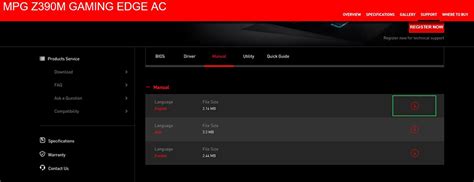
Оптимальная работа корпусных вентиляторов важна для поддержания низкой температуры компонентов и эффективной работы системы. В BIOS MSI вы можете настроить параметры вентиляторов для достижения оптимальной производительности. В этой инструкции мы расскажем вам, как это сделать.
1. Запустите компьютер и нажмите клавишу Del или F2 (в зависимости от модели материнской платы) для входа в BIOS.
2. Используя стрелки на клавиатуре, выберите вкладку Hardware Monitor (Мониторинг оборудования).
3. В этом разделе вы увидите список доступных вентиляторов и их текущие параметры. Обратите внимание, что число соответствует номеру порта на материнской плате.
4. С помощью клавиш на клавиатуре выберите нужный вентилятор и нажмите Enter.
5. В открывшемся меню установите параметр вентилятора в соответствии с вашими предпочтениями. Вы можете выбрать режим управления скоростью вентилятора или установить фиксированную скорость. Если вы выбираете режим управления скоростью, установите желаемую температуру, при которой вентилятор будет работать на максимальной скорости. Если вы хотите установить фиксированную скорость, выберите соответствующий вариант и установите нужное значение скорости.
6. После завершения настройки нажмите клавишу Esc, чтобы выйти из меню вентиляторов.
7. Вернитесь в основное меню BIOS и выберите опцию Save & Exit (Сохранить и выйти).
8. Подтвердите сохранение настроек и перезагрузите компьютер.
Поздравляем! Вы успешно настроили корпусные вентиляторы в BIOS MSI. Ваши компоненты будут работать эффективно и при низкой температуре, что положительно сказывается на общей производительности системы и ее долговечности.
| Порт | Вентилятор | Скорость | Режим управления |
|---|---|---|---|
| 1 | Вентилятор передней панели | 1000 об/мин | Ручной |
| 2 | Вентилятор задней панели | 800 об/мин | Ручной |
Инструкция для оптимальной работы

Для достижения оптимальных результатов при настройке корпусных вентиляторов в BIOS MSI, рекомендуется следовать этой инструкции:
Шаг 1: Вход в BIOS
Перезагрузите компьютер и нажмите клавишу "Del" или "F2" (зависит от модели материнской платы) во время запуска, чтобы войти в BIOS.
Шаг 2: Поиск раздела "Hardware Monitor" или "PC Health Status"
Найдите раздел "Hardware Monitor" или "PC Health Status" в меню BIOS. В этом разделе вы сможете настроить параметры вентиляторов.
Шаг 3: Настройка скорости вентиляторов
В этом разделе вы должны увидеть параметры, связанные с вентиляторами, такие как "CPU FAN Speed" (скорость вентилятора процессора), "SYS FAN1 Speed" (скорость вентилятора корпуса) и т. д.
Используйте стрелки на клавиатуре для выбора вентилятора, который вы хотите настроить, и нажмите клавишу "Enter" для входа в настройки.
Шаг 4: Выбор режима работы вентилятора
Многие материнские платы MSI предлагают несколько режимов работы вентилятора, таких как "Auto" (автоматический режим), "Manual" (ручной режим) и "Disabled" (отключен).
Рекомендуется выбирать режим "Auto", чтобы материнская плата автоматически регулировала скорость вентиляторов в зависимости от температуры компонентов.
Шаг 5: Настройка пороговых значений температуры
Некоторые материнские платы MSI позволяют настроить пороговые значения температуры, при которых вентиляторы будут работать с максимальной скоростью.
Выберите соответствующий параметр и настройте желаемые пороговые значения температуры. Обычно рекомендуется установить значения около 60-70 градусов Цельсия.
Шаг 6: Сохранение настроек
После завершения настройки параметров вентиляторов необходимо сохранить изменения в BIOS. Обычно внизу экрана BIOS есть подсказка, как сохранить настройки. Нажмите соответствующую клавишу (обычно "F10") и выберите "Yes" (да), чтобы сохранить изменения и выйти из BIOS.
После этого вентиляторы должны работать согласно настройкам, и вы будете иметь оптимальное охлаждение вашей системы.
Выбор оптимальной системы охлаждения
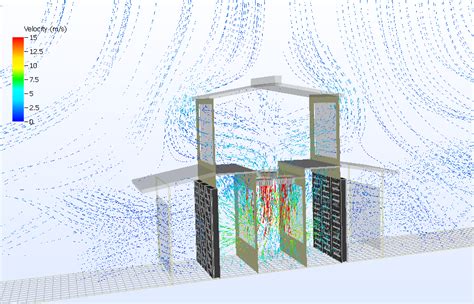
При выборе системы охлаждения необходимо учитывать несколько факторов:
1. Производительность
В зависимости от нагрузки на компьютер и требуемой производительности, необходимо выбирать вентиляторы, способные обеспечить оптимальное охлаждение. При высоких нагрузках или различных ресурсоемких задачах, рекомендуется установка более производительных вентиляторов для эффективной работы системы. Следует обратить внимание на скорость вращения вентиляторов и их производительность воздуха.
2. Уровень шума
Дополнительные вентиляторы могут создавать дополнительный шум, что может быть раздражающим и мешать комфортной работе. Поэтому при выборе корпусных вентиляторов стоит обратить внимание на уровень шума, выражаемый в децибелах. Желательно выбирать вентиляторы с минимальным шумом, если вам важна тихая работа компьютера.
3. Качество исполнения
Покупая корпусные вентиляторы, стоит обращать внимание на качество их исполнения. Лучше выбрать вентиляторы известных производителей, которые гарантируют надежность и долговечность своих продуктов. Кроме того, рекомендуется обратить внимание на гарантийные условия и отзывы других пользователей.
Выбирая оптимальную систему охлаждения для вашего компьютера, вы сможете обеспечить стабильную работу системы и продлить срок службы ее компонентов.
Факторы, которые следует учесть

При настройке корпусных вентиляторов в BIOS MSI рекомендуется учесть несколько факторов, которые могут оказать влияние на их работу и эффективность:
1. Температура внутри корпуса: Оптимальная температура внутри корпуса способствует более эффективной работе компонентов. При избыточной температуре рекомендуется увеличить скорость вращения вентиляторов для улучшения воздушного потока.
2. Расположение вентиляторов: Расположение вентиляторов внутри корпуса может влиять на его общую систему охлаждения. Рекомендуется размещать один вентилятор на передней панели корпуса для притока воздуха и один на задней панели для его вытягивания.
3. Скорость вращения вентиляторов: Регулировка скорости вращения вентиляторов позволяет настроить систему охлаждения под конкретные потребности. При низкой нагрузке на систему можно снизить скорость вентиляторов, чтобы снизить шум. При высокой нагрузке следует увеличить скорость для улучшения охлаждения.
4. Поддержка процессора: Различные процессоры имеют разные требования к системе охлаждения. Убедитесь, что выбранные вентиляторы соответствуют требованиям вашего процессора и обеспечивают необходимое охлаждение.
5. Шум: Увеличение скорости вращения вентиляторов может привести к повышению уровня шума. Если уровень шума важен для вас, стоит подобрать вентиляторы, имеющие возможность регулировки шума, либо использовать специальные акустические заглушки.
Вход в BIOS и настройка системы охлаждения
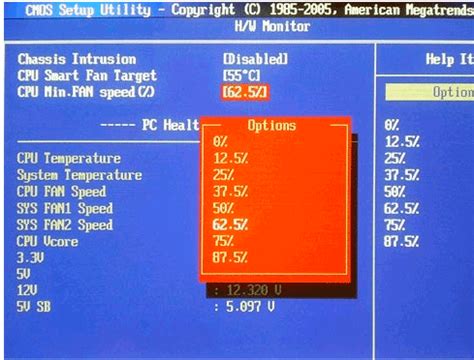
Для выполнения настройки системы охлаждения в BIOS на материнской плате MSI необходимо выполнить следующие шаги:
- Перезагрузите компьютер и нажмите специальную клавишу (обычно Delete или F2), чтобы войти в BIOS.
- После входа в BIOS найдите раздел, связанный с настройкой системы охлаждения. Обычно он может называться "System Fan Settings" или "Hardware Monitor".
- В этом разделе вы должны увидеть список доступных вентиляторов. При наличии нескольких вентиляторов выберите нужный вам для настройки.
- Выберите опцию "Manual" для ручной настройки или "SMART" для автоматической регулировки скорости вентилятора в зависимости от температуры.
- Если выбрана ручная настройка, вы можете задать желаемую скорость вентилятора в процентах или вращаться/выключаться при определенных температурах.
- Если выбрана автоматическая настройка, система сама будет регулировать скорость вентилятора в зависимости от температуры процессора или других датчиков.
- Сохраните изменения, выйдите из BIOS и перезапустите компьютер.
После выполнения этих шагов ваши корпусные вентиляторы должны быть настроены оптимально для обеспечения достаточного охлаждения вашей системы.
Шаги для изменения настроек

Если вы хотите настроить корпусные вентиляторы в BIOS MSI для достижения оптимальной работы, следуйте этим шагам:
- Загрузка в BIOS: Перезагрузите компьютер и нажмите соответствующую клавишу (обычно это DEL или F2), чтобы войти в BIOS.
- Нахождение раздела настроек вентиляторов: Перемещайтесь по меню BIOS с помощью клавиш со стрелками, чтобы найти раздел настроек вентиляторов. Обычно он располагается в разделе "Hardware" или "Advanced".
- Выбор вентилятора для настройки: Если у вас есть несколько вентиляторов, выберите тот, который хотите настроить. Вы можете использовать клавиши со стрелками для выбора вентилятора и нажать Enter, чтобы войти в его настройки.
- Изменение режима работы: В разделе настройки вентилятора найдите опцию, позволяющую изменить режим работы вентилятора. Обычно это называется "Fan Mode" или "Fan Control Mode". Измените режим работы вентилятора на "Auto" или "PWM" для автоматической регулировки скорости вентилятора в зависимости от температуры.
- Настройка кривой скорости вентилятора: Если вы хотите установить собственную кривую скорости вентилятора, найдите опцию "Fan Curve" или "Fan Speed Control". Введите желаемые значения скорости вентилятора в соответствующих температурных зонах. Обычно это представлено в виде графика или таблицы.
- Сохранение и выход: После завершения настройки вентилятора нажмите клавишу F10 или выберите опцию "Save and Exit" (Сохранить и Выйти) в меню BIOS, чтобы сохранить изменения и выйти из BIOS. Подтвердите сохранение изменений, если вам будет предложено сделать это.
После выполнения этих шагов ваши корпусные вентиляторы должны работать оптимально в соответствии с вашими настройками в BIOS MSI.
Режимы работы вентиляторов

Настройка корпусных вентиляторов в BIOS позволяет оптимизировать работу охлаждения системы и обеспечить стабильную температуру компонентов. В BIOS материнской платы MSI предусмотрены различные режимы работы вентиляторов, которые можно выбрать в зависимости от нужд и предпочтений пользователя:
- Автоматический режим (Auto) - в этом режиме вентиляторы будут управляться автоматически в зависимости от температуры компонентов. Система самостоятельно регулирует скорость вращения вентиляторов для поддержания оптимальных параметров охлаждения.
- Ручной режим (Manual) - в этом режиме пользователь самостоятельно задает скорость вращения вентиляторов. Можно установить фиксированное значение или настроить график регулирования скорости вентиляторов в зависимости от температуры.
- DC режим - режим работы вентиляторов, который использует аналоговое управление с помощью шины напряжения. Значение напряжения на вентиляторе определяет его скорость вращения. В этом режиме возможно регулирование скорости от 0 до 100% вручную или автоматически.
- PWM режим - режим работы вентиляторов с использованием технологии ширины импульса (PWM). В этом режиме вентиляторы управляются с помощью импульсной шины, где длительность импульсов определяет скорость вращения. Возможно регулирование скорости от 0 до 100% вручную или автоматически.
Выбор режима работы вентиляторов зависит от конфигурации системы и требований пользователя. Некоторые пользователи предпочитают ручной режим для точной настройки скорости вентиляторов, в то время как другие предпочитают автоматический режим для удобства. Рекомендуется экспериментировать с настройками и следить за температурой компонентов, чтобы найти оптимальный режим работы вентиляторов.
Оптимальные варианты для различных ситуаций

Настройка корпусных вентиляторов в BIOS MSI может помочь оптимизировать работу вашего компьютера в разных условиях. Рассмотрим несколько вариантов настройки вентиляторов для различных ситуаций:
Режим для максимального охлаждения:
В этом режиме все вентиляторы будут работать на максимальной скорости, чтобы обеспечить оптимальное охлаждение компонентов. Этот режим подходит для интенсивной игровой нагрузки или работы с ресурсоемкими приложениями. Однако он может быть достаточно шумным, поэтому рекомендуется использовать наушники или настройть качество звука в соответствии с вашими предпочтениями.
Режим для тихой работы:
В этом режиме вентиляторы будут работать на минимальной скорости, чтобы обеспечить максимально тихую работу компьютера. Этот режим подходит для повседневного использования, когда требуется минимальное шумовое воздействие. Хотя такой режим может снизить охлаждение компонентов, в большинстве случаев это не представляет проблемы для обычного использования.
Режим с автоматическим регулированием:
В этом режиме вентиляторы будут автоматически регулировать свою скорость в зависимости от температуры компонентов. Если температура повышается, вентиляторы будут работать на более высоких оборотах для более эффективного охлаждения. Если температура ниже, вентиляторы будут работать на более низких скоростях, чтобы снизить шум. Этот режим является самым удобным и рекомендуется в большинстве случаев.
Настройка скорости вентиляторов

Для обеспечения оптимальной работы корпусных вентиляторов в BIOS MSI можно произвести настройку их скорости. Это позволит достичь более эффективного охлаждения компонентов, а также уменьшить шум от вентиляторов.
Для начала, необходимо зайти в BIOS системной платы MSI. Для этого нужно перезагрузить компьютер и нажать определенную клавишу – чаще всего это Del или F2. Зайдя в BIOS, найдите раздел, отвечающий за настройку вентиляторов. Обычно такой раздел называется "Hardware Monitor" или "Fan Settings".
Далее, в разделе настройки вентиляторов, вы увидите список доступных вентиляторов и их скорость. У большинства материнских плат MSI предусмотрено несколько разъемов для подключения вентиляторов, поэтому список может быть достаточно большим.
Для каждого вентилятора можно выбрать один из режимов работы: "Auto", "Manual" или "Disabled". В режиме "Auto" скорость вентилятора будет регулироваться автоматически в зависимости от температуры системы. В режиме "Manual" вы сможете установить фиксированную скорость вентилятора вручную. Режим "Disabled" позволяет полностью отключить выбранный вентилятор.
При настройке скорости вентиляторов рекомендуется следить за температурой компонентов системы. Высокая скорость вентиляторов может помочь охладить систему, но при этом может создавать избыточный шум. Низкая скорость вентиляторов, напротив, позволит снизить шум, но при этом может привести к перегреву компонентов. Оптимальная скорость вентиляторов должна обеспечивать охлаждение компонентов при минимальном уровне шума.
После выбора режима работы для каждого вентилятора и установки желаемой скорости, сохраните изменения и выйдите из BIOS. После этого вентиляторы будут работать с выбранными настройками.
Правильная настройка скорости корпусных вентиляторов в BIOS MSI является важным шагом для достижения оптимальной работы системы. Следуя указанным выше инструкциям, вы сможете настроить скорость вентиляторов таким образом, чтобы обеспечить надежное охлаждение компонентов и минимальный уровень шума.